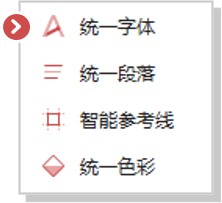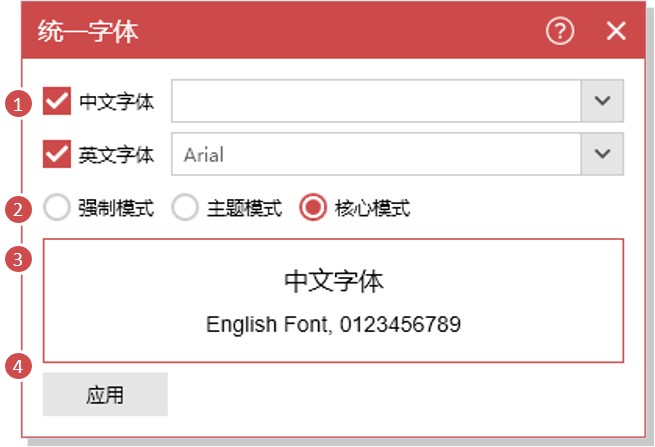将PPT 文档中使用的各种字体一键替换为指定字体

打开 iSlide » 一键优化,点击下拉菜单,选择“统一字体”
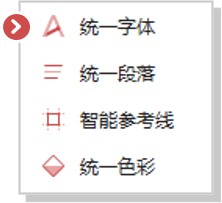
“统一字体”功能界面
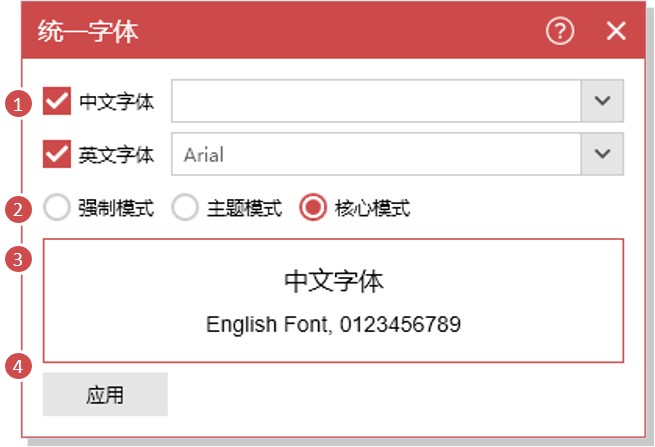
- 选择需要统一的“中文字体”和“英文字体”
- 选择统一字体的模式
- 字体效果预览
- 点击应用
功能说明
- 主题模式:选中的字体将一键快速设置成「主题字」,新插入的文本自动应用当前字体
- 强制模式:强制模式只改变选中的文本字体,不改变主题字体。新插入的文本仍然为原有主题字体
- 核心模式:将当前PPT中使用的所有可见不可见的字体全部统一成主题字,应用后会“另存为”生成一个新的文件
- 所有幻灯片:选择「所有幻灯片」可以将更改应用于整个演示文稿
- 所选幻灯片:您在幻灯片中所选择的特定文稿
- 幻灯片序列:使用「幻灯片序列」可以仅输入幻灯片编号,以定位到特定幻灯片对字体进行统一。例如:1-3 , 6 , 8-10 连号用【 – 】号相连,逗号【 , 】相隔